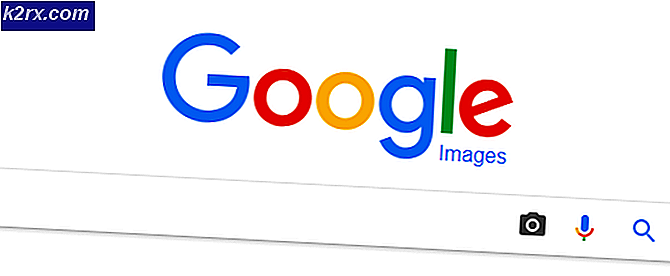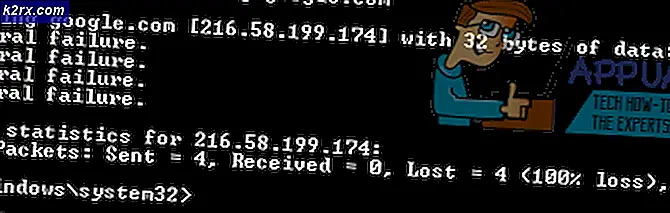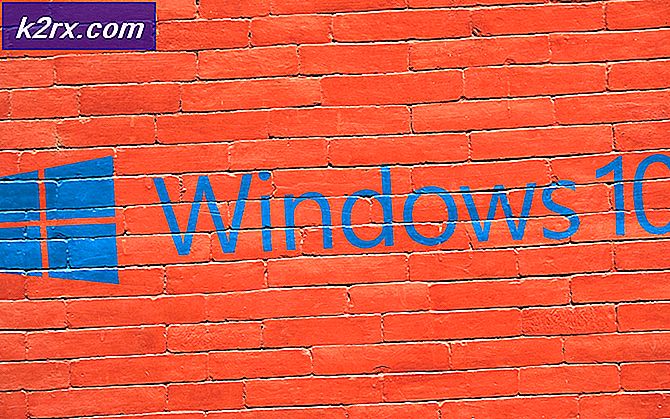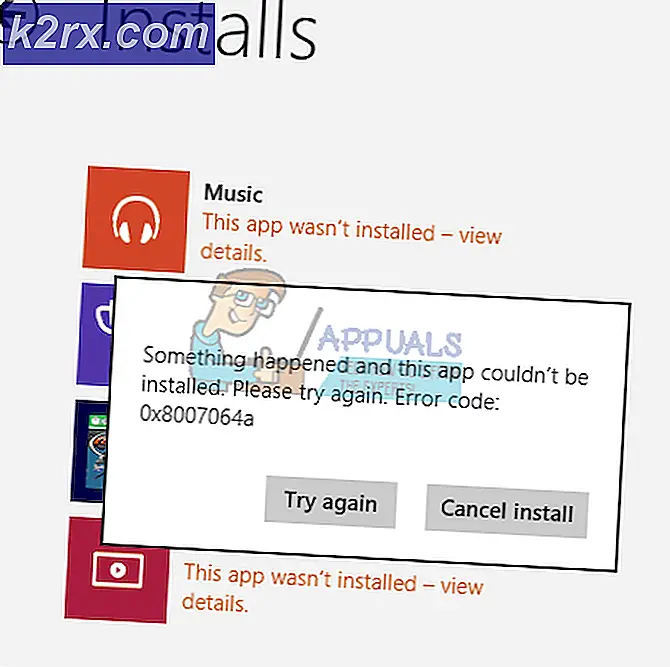วิธีปิดใช้งานการเข้ารหัสลับ DM-Verity Force บน OnePlus 3T
เจ้าของ OnePlus 3T ที่อัปเกรดเป็น OOS Oreo ได้ค้นพบว่ามีความพยายามที่จะติดตั้ง root device หรือแฟลชสคริปต์อื่น ๆ ที่เปลี่ยนแปลง / พาร์ติชันระบบจะกลับมาใช้ใหม่เมื่อรีบูตอุปกรณ์ เนื่องจาก OOS Oreo ทำการปรับปรุง DM-Verity และ Force Encryption ลงบนอุปกรณ์ สิ่งนี้หมายถึงว่าเมื่อ DM-Verity ถูกเรียกใช้งานการเปลี่ยนแปลงใด ๆ ใน / system จะเปลี่ยนกลับไปเป็นสถานะเดิมเมื่อคุณรีบูตอุปกรณ์
สิ่งนี้หมายความว่าอุปกรณ์ไม่สามารถหยั่งรากหรือการกู้คืนแบบกำหนดเอง (หรือสิ่งใดก็ตามที่สัมผัส / ระบบสำหรับเรื่องนั้น) ไม่สามารถกระพริบบนอุปกรณ์ได้ โชคดีที่มีวิธีปิดใช้ DM-Verity และ Force Encryption
คำเตือน: เราจะกะพริบภาพบูตที่มีการติดตั้งสำหรับขั้นตอนนี้ โปรดสำรองข้อมูลที่สำคัญทั้งหมดของโทรศัพท์ของคุณรวมถึงเฟิร์มแวร์ดั้งเดิม
ดาวน์โหลด:
- บังคับใช้ Disassler การเข้ารหัสลับสำหรับ OOS Beta Oreo
รูปภาพ Booted สำหรับ OnePlus 3T
- ภาพ Booted ที่มีเสถียรภาพ OOS 5.0.1
- ภาพ Boot Image ที่มีเสถียรภาพ OOS 5.0
- ภาพ Boot ที่ได้รับการอัปโหลด OOS Beta 21
- ภาพบูตที่ผ่านการปรับปรุง OOS Beta 20
- ภาพ Boot ที่ได้รับการอัปโหลด OOS Beta 19
รูปภาพ Booted สำหรับ OnePlus 3
- ภาพ Booted ที่มีเสถียรภาพ OOS 5.0.1
- ภาพ Boot Image ที่มีเสถียรภาพ OOS 5.0
- ภาพ Boot ที่ได้รับการอัปโหลด OOS Beta 30
- ภาพบูตที่ผ่านการปรับปรุง OOS Beta 29
- ภาพบูตที่ผ่านการปรับปรุง OOS Beta 28
ขั้นตอนที่ 1 - Stock OOS ผู้ใช้ต้องการเข้ารหัสข้อมูลไม่มีทริกเกอร์ DM-Verity
- ดาวน์โหลดไฟล์ boot-patched.img และ Stock ROM .zip ซึ่งตรงกับรูปแบบและเวอร์ชัน OOS ของคุณ
- บูตเครื่อง OnePlus 3T ใหม่ในการกู้คืน TWRP (ดูคำแนะนำในการติดตั้ง TWRP ในคู่มือรากของ OnePlus 3T Appual)
- ขั้นแรกให้สต็อก ROM .zip ใน TWRP และรีสตาร์ทอุปกรณ์ของคุณกลับสู่ TWRP Recovery - อย่ารีบูตระบบ Android!
- ตอนนี้แฟลชไฟล์ boot-patched.img ใน TWRP ตอนนี้คุณสามารถดำเนินการต่อเพื่อสคริปสคริปต์หรือโหมดอื่นที่คุณต้องการโดยไม่เรียกใช้ DM-Verity
Stock OOS ผู้ใช้ไม่ต้องการ Force Encryption และ DM-Verity trigger
มีสองขั้นตอนปฏิบัติตามที่นี่ ข้อแรกสำหรับผู้ที่ต้องการกำจัด Force Encryption และป้องกันการเรียก DM-Verity เพิ่มเติม ข้อที่สองคือสำหรับผู้ที่ปัจจุบันมีข้อมูลที่เข้ารหัสและต้องถอดรหัสข้อมูลก่อนที่จะดำเนินการต่อด้วยแพทช์ DM-Verity กระพริบ
PRO TIP: หากปัญหาเกิดขึ้นกับคอมพิวเตอร์หรือแล็ปท็อป / โน้ตบุ๊คคุณควรลองใช้ซอฟต์แวร์ Reimage Plus ซึ่งสามารถสแกนที่เก็บข้อมูลและแทนที่ไฟล์ที่เสียหายได้ วิธีนี้ใช้ได้ผลในกรณีส่วนใหญ่เนื่องจากปัญหาเกิดจากความเสียหายของระบบ คุณสามารถดาวน์โหลด Reimage Plus โดยคลิกที่นี่ขั้นตอน 1 - อุปกรณ์ที่ไม่มีการเข้ารหัสถอด Force Encryption และ DM-Verity trigger
- ตรวจสอบว่าคุณได้สำรองข้อมูลสำคัญทั้งหมดไว้สำหรับการกู้คืนในภายหลัง
- เริ่มต้นใหม่ของ OnePlus 3T ในการกู้คืน TWRP และดำเนินการจัดรูปแบบระบบ Dalvik และ Cache
- ใน TWRP ให้แฟลชไฟล์โอซิโอ OOX Ozo เต็มรูปแบบ อย่ารีบูตอุปกรณ์ของคุณหลังจากนี้
- แฟลชไฟล์ boot-patched.img จากการดาวน์โหลดด้านบน - อีกครั้งอย่ารีบูตเข้าระบบ รีบูตถึง TWRP!
- ในเมนู TWRP เลือก Mount System จากนั้นไปที่ Advanced> Terminal แล้วพิมพ์คำสั่งต่อไปนี้: df system
- รายละเอียดของพาร์ทิชันระบบ / ของคุณจะปรากฏขึ้น - มองหา Use% และ Free Space และตรวจดูให้แน่ใจว่าคุณมี System / System อย่างน้อย 100MB ก่อนดำเนินการต่อ หากคุณไม่มีเนื้อที่เพียงพอให้ติดตั้งระบบใน TWRP ไปที่ File Manager และพื้นที่ว่างโดยการลบแอปพลิเคชัน Bloatware เช่น Duo, Google แฮงเอาท์เป็นต้นเหตุผลนี้เป็นเพราะหากพาร์ทิชันระบบ / ไม่มีเนื้อที่ว่างเพียงพอ, ไฟล์ Fstab ที่ถูกกระพริบจะล้มเหลวส่งผลให้ไฟล์ Fstab ว่างเปล่าและอุปกรณ์บู๊ทส์!
- ดังนั้นเมื่อคุณมีพื้นที่สงวนไว้อย่างน้อย 100 MB ในพาร์ติชันระบบ / แล้วรีบูตไปที่ TWRP
- ดำเนินการต่อเพื่อเริ่มการทำงาน Disabler Force Encryption สำหรับ OOS Oreo .zip ใน TWRP
- ขณะนี้คุณสามารถเลือกเครื่องมือการกำหนดสิทธิ์ที่ต้องการเช่น SuperSu หรือ Magisk เมื่อเสร็จแล้วคุณสามารถเริ่มระบบใหม่ได้!
ขั้นตอนที่ 2 - อุปกรณ์ที่เข้ารหัสต้องถอดรหัสและตั้งค่าการทริกเกอร์ DM-Verity
- คุณควรติดตั้ง ADB ไว้ในคอมพิวเตอร์ของคุณสำหรับขั้นตอนนี้ โปรดดูคู่มือ Appual วิธีการติดตั้ง ADB ใน Windows
- ตรวจสอบให้แน่ใจว่าคุณได้สำรองข้อมูลผู้ใช้ที่สำคัญทั้งหมดไว้ก่อนที่จะดำเนินการต่อ
- เชื่อมต่อ OnePlus 3T ของคุณผ่านทาง USB ให้เปิดเทอร์มินัลคำสั่ง ADB และพิมพ์: fastdot userdata (หมายเหตุ: การทำเช่นนี้จะลบข้อมูลผู้ใช้ของคุณ)
- อย่ารีบูตระบบ - ใช้ปุ่มปรับระดับเสียงเพื่อเลือก Boot to Recovery and Reboot to TWRP
- เก็บไฟล์รอม ROM .zip และ boot-patched.img จากส่วนการดาวน์โหลดด้านบนอย่ารีบูตระบบหลังจากนี้ เริ่มต้นใหม่ที่ TWRP
- ในเมนู TWRP เลือก Mount System จากนั้นไปที่ Advanced> Terminal แล้วพิมพ์คำสั่งต่อไปนี้: df system
- รายละเอียดของพาร์ทิชันระบบ / ของคุณจะปรากฏขึ้น - มองหา Use% และ Free Space และตรวจดูให้แน่ใจว่าคุณมี System / System อย่างน้อย 100MB ก่อนดำเนินการต่อ หากคุณไม่มีเนื้อที่เพียงพอให้ติดตั้งระบบใน TWRP ไปที่ File Manager และพื้นที่ว่างโดยการลบแอปพลิเคชัน Bloatware เช่น Duo, Google แฮงเอาท์เป็นต้นเหตุผลนี้เป็นเพราะหากพาร์ทิชันระบบ / ไม่มีเนื้อที่ว่างเพียงพอ, ไฟล์ Fstab ที่ถูกกระพริบจะล้มเหลวส่งผลให้ไฟล์ Fstab ว่างเปล่าและอุปกรณ์บู๊ทส์!
- ดังนั้นเมื่อคุณมีพื้นที่สงวนไว้อย่างน้อย 100 MB ในพาร์ติชันระบบ / แล้วรีบูตไปที่ TWRP
- ดำเนินการต่อเพื่อเริ่มการทำงาน Disabler Force Encryption สำหรับ OOS Oreo .zip ใน TWRP
- ตอนนี้คุณสามารถแฟลชสคริปต์ / สคริประบบหรือเครื่องมือหลักที่คุณต้องการเช่น SuperSU หรือ Magisk แล้วดำเนินการต่อเพื่อ Reboot to System
ขั้นตอนที่ 3 - DM-Verity ถูกเรียกใช้ก่อนหน้านี้ผู้ใช้ต้องการนำข้อความเตือน DM-Verity ออกอย่างถาวร
จำเป็นต้องใช้:
- 4.0.2 เฟิร์มแวร์สำหรับ Oneplus 3T
- 4.0.2 เฟิร์มแวร์สำหรับ Oneplus 3
- เริ่มต้นด้วยการดาวน์โหลดเฟิร์มแวร์สำหรับรุ่นของ OnePlus และกระพริบภายใน TWRP Recovery
- อย่ารีบูตระบบ / ระบบ - บูตเครื่องใหม่จาก bootloader จากเมนู TWRP
- เชื่อมต่อโทรศัพท์ของคุณกับพีซีผ่าน USB และเปิดใช้งานพรอมต์คำสั่งของ ADB
- พิมพ์คำสั่งต่อไปนี้ในคอนโซล ADB:
Fastboot oem disable_dm_verity
Fastboot oem enable_dm_verity - ตอนนี้รีบูตเข้า TWRP Recovery จากภายในเมนู TWRP
- ตอนนี้ถ้าคุณใช้ OnePlus 3T ให้แฟลชใด ๆ ของไฟล์เหล่านี้สอดคล้องกับรุ่นระบบปฏิบัติการของคุณ:
5.0.1 - Oreo
เปิด Beta 21 - Oreo - หากคุณใช้ OnePlus 3 ให้แฟลชไฟล์เหล่านี้แทน:
Android 6.0.1 OxygenOS:
- Firmwares + โมเด็ม - ดาวน์โหลด
Open Beta:
- Firmwares + โมเด็ม - ดาวน์โหลด
Android 7.0 OxygenOS:
- Firmwares + โมเด็ม - ดาวน์โหลด
Open Beta:
- Firmwares + โมเด็ม - ดาวน์โหลด
Android 7.1.1 OxygenOS:
- Firmwares + โมเด็ม - ดาวน์โหลด
Open Beta:
- Firmwares + โมเด็ม - ดาวน์โหลด
Android 8.0.0 OxygenOS:
- Firmwares + โมเด็ม - ดาวน์โหลด
Open Beta:
- Firmwares + โมเด็ม - ดาวน์โหลด - อย่ารีบูตหลังจากกระพริบไฟล์ข้างต้น แล้วตอนนี้คุณต้องดาวน์โหลดไฟล์ boot-patched.img จากส่วนดาวน์โหลดที่ตอนเริ่มต้นของคู่มือนี้
- ขณะนี้คุณสามารถเริ่มต้นใหม่ได้และข้อความ DM-Verity ควรหายไปอย่างสมบูรณ์
PRO TIP: หากปัญหาเกิดขึ้นกับคอมพิวเตอร์หรือแล็ปท็อป / โน้ตบุ๊คคุณควรลองใช้ซอฟต์แวร์ Reimage Plus ซึ่งสามารถสแกนที่เก็บข้อมูลและแทนที่ไฟล์ที่เสียหายได้ วิธีนี้ใช้ได้ผลในกรณีส่วนใหญ่เนื่องจากปัญหาเกิดจากความเสียหายของระบบ คุณสามารถดาวน์โหลด Reimage Plus โดยคลิกที่นี่